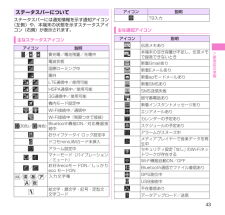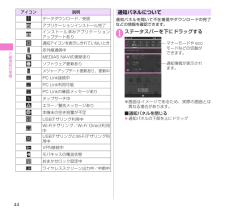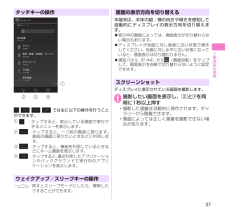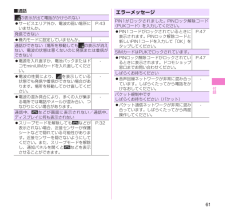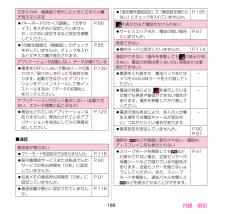Q&A
取扱説明書・マニュアル (文書検索対応分のみ)
"通知"3 件の検索結果
"通知"900 - 910 件目を表示
全般
質問者が納得ホワイトプランに加入されてますので、通話は午前1時~午後9時までが無料です。
i.softbank.jpはPCメール扱いになるので、こちらは無料になりません。
無料になるのはソフトバンク同士でSMSという電話番号で送るショートメール、MMS(softbank.ne.jp)のみです。
ただし300KBまでが無料です。
5354日前view0
全般
質問者が納得ラインの設定で「メッセージ通知の内容表示」や「通知ポップアップの表示」にチェックは入っていますか?
同じ機種を使っていますが、私はこれでラインが来たときに、上のところに表示されます。
ちなみに、他社は分かりませんが、ドコモのAndroidはiPhoneのようにラインのアイコン上にはメッセージ数は出ませんよ。
4463日前view142
43ご使用前の準備 ステータスバーについてステータスバーには通知情報を示す通知アイコン(左側)や、本端末の状態を示すステータスアイコン(右側)が表示されます。 主な ステータスアイコンアイコン 説明/ / 要充電/電池残量/充電中電波状態国際ローミング中圏外/ LTE通信中/使用可能/ HSPA通信中/使用可能/ 3G通信中/使用可能機内モード設定中/ Wi-Fi接続中/通信中Wi-Fi接続中(制限つきで接続)(灰色)/ (青色)Bluetooth機能ON /対応機器接続中おサイフケータイ ロック設定中ドコモminiUIMカード未挿入アラーム設定中/マナーモード(バイブレーション/ミュート)/お好みecoモードON/しっかりeco モードON/ / / //入力文字種絵文字・顔文字・記号・定型文・文字コードアイコン 説明T9入力主な 通知アイコンアイコン 説明伝言メモあり本端末の空き容量が不足し、伝言メモで録音できないとき新着Gmailあり新着Eメールあり新着spモードメールあり新着SMSありSMS送信失敗留守番電話あり新着インスタントメッセージありエリアメールありカレンダーの予定ありスケジュールの予定あ...
44ご使用前の準備アイコン 説明データダウンロード/受信アプリケーションインストール完了インストール済みアプリケーションアップデートあり通知アイコンを表示しきれていないとき赤外線通信中MEDIAS NAVIの更新ありソフトウェア更新ありメジャーアップデート更新あり、更新中PC Link接続中PC Link利用可能PC Linkの確認メッセージありタップサーチ中エラー/警告メッセージあり本端末の空き容量が不足USBテザリング利用中Wi-Fiテザリング/Wi-Fi Direct利用中USBテザリングと Wi-Fiテザリング利用中VPN接続中モバキャスの電波状態おまかせロック設定中ワイヤレススクリーン出力中/中断中 通知パネルについて通知パネルを開いて不在着信やダウンロードの完了などの情報を確認できます。1 ステータスバーを下にドラッグする通知情報が表示されます。マナーモードや ecoモードなどの切替ができます。※ 画面はイメージであるため、実際の画面とは異なる場合があります。■ 通知パネルを閉じる▶通知パネルの下部を上にドラッグ
48電話/メ ル/ウ ブブラウザ通話履歴から電話をかける1 アプリケーション一覧画面で「電話」▶「全て」/「着信」/「発信」2 「 」3 通話が終了したら「 」■ 緊急通報緊急通報 電話番号警察への通報 110消防・救急への通報 119海上での通報 118 本端末は、「緊急通報位置通知」に対応しております。110番、119番、118 番などの緊急通報をかけた場合、発信場所の情報(位置情報)が自動的に警察機関などの緊急通報受理機関に通知されます。お客様の発信場所や電波の受信状況により、緊急通報受理機関が正確な位置を確認できないことがあります。なお、「184」を付加してダイヤルするなど、通話ごとに非通知とした場合は、位置情報と電話番号は通知されませんが、緊急通報受理機関が人命の保護などの事由から、必要であると判断した場合は、お客様の設定によらず、機関側が位置情報と電話番号を取得することがあります。また、「緊急通報位置通知」の導入地域/導入時期については、各緊急通報受理機関の準備状況により異なります。 電話 電話をかける1 アプリケーション一覧画面で「電話」▶「ダイヤル」2 電話番号を入力• 電話...
37ご使用前の準備 タッチキーの操作①③④ ② では主に以下の操作を行うことができます。① : タップすると、表示している画面で実行できるメニューを表示します。② : タップすると、一つ前の画面に戻ります。直前の画面に戻りたいときなどに利用します。③ : タップすると、機能を利用しているときなどにホーム画面を表示します。④ : タップすると、最近利用したアプリケーションやバックグラウンドで実行中のアプリケーションを表示します。 ウェイクアップ/スリープキーの操作・ :押すとスリープモードにしたり、解除したりすることができます。 画面の表示方向を切り替える本端末は、本体の縦/横の向きや傾きを感知して自動的にディスプレイの表示方向を切り替えます。 表示中の画面によっては、画面表示が切り替わらない場合もあります。 ディスプレイが地面に対し垂直に近い状態で操作してください。地面に対し水平に近い状態になっていると、画面表示は切り替わりません。 通知パネル(P. 44)から(画面回転)をタップして、画面表示を自動で切り替わらないように設定できます。 スクリーンショットディスプレイに表...
51電話/メ ル/ウ ブブラウザ GmailGmailは、Google のメールサービスです。本端末のGmailを使用して、Eメールの送受信が行えます。 1 アプリケーション一覧画面で「Gmail」 緊急速報「 エリア メール」気象庁や自治体から配信される緊急地震速報などを受信することができます。 エリアメールはお申し込み不要の無料サービスです。 以下の場合はエリアメールを受信できません。• 圏外時• 電源OFF時• 国際ローミング中• 機内モード中• 他社のSIMカードをご利用時• 通話中 以下の場合はエリアメールを受信できない場合があります。• パケット通信中(データ通信中)• Wi-Fiテザリング利用中• USBテザリング利用中• ソフトウェア更新中• メジャーアップデート中• 本端末の空き容量が少ないとき 受信できなかったエリアメールを後で受信することはできません。緊急速報「エリアメール」受信内容通知画面が表示され、ブザー音(緊急地震速報)/着信音(津波警報、災害・避難情報)とバイブレーション、お知らせLEDの点滅でお知らせします。 ブザー音や着信音の音量は変更できません。受信したエリア...
61付録 エラーメッセージPIN1がロックされました。PINロック解除コード(PUKコード)を入力してください。 PIN1コードがロックされているときに表示されます。PINロック解除コードと新しいPIN1コードを入力して「OK」をタップしてください。P. 47SIMカードはPUKでロックされています。 PINロック解除コードがロックされているときに表示されます。ドコモショップ窓口までお問い合わせください。P. 47しばらくお待ちください 音声回線ネットワークが非常に混み合っています。しばらくたってから電話をかけなおしてください。-パケット規制中ですしばらくお待ちください(パケット) パケット通信ネットワークが非常に混み合っています。しばらくたってから再度操作してください。-■ 通話の表示が出て電話がかけられない サービスエリア外か、電波の弱い場所にいませんか。P. 43発信できない 機内モードに設定していませんか。 -通話ができない(場所を移動してもの表示が消えない、電波の状態は悪くないのに発信または着信ができない) 電源を入れ直すか、電池パックまたはドコモminiUIMカードを入れ直してくだ...
57ご使用前の確認と設定メールのアカウントを設定するmopera Uや一般のプロバイダが提供するメールアカウントを設定すると、Eメールを利用できるようになります。 あらかじめご利用のサービスプロバイダから設定に必要な情報を入手してください。1 アプリケーション一覧画面で「メール」■ アカウントを追加で設定する場合w「」w「設定」w「アカウントを追加」 2 メールアドレスとパスワードを入力w「次へ」w画面に従って設定するプロバイダ情報がプリセットされているメールアカウントの場合は、送信/受信メールサーバーの設定が自動で行われます。プロバイダ情報がプリセットされていないメールアカウントの場合は、手動で設定する必要があります。設定については、ご利用のプロバイダにお問い合わせください。Googleなどのアカウントを設定するGoogleのアカウントを設定することで、GmailやGoogle Playを利用できるようになります。1 アプリケーション一覧画面で「設定」w「アカウントと同期」2 「アカウントを追加」wアカウントの種類をタップ3 画面に従ってアカウントを設定するステータスバーを利用するステータスバーには通知情報...
51ご使用前の確認と設定タッチキーの操作 では主に以下の操作を行うことができます。1:タップすると、表示している画面で実行できるメニューを表示します。2:タップすると、一つ前の画面に戻ります。直前の画面に戻りたいときなどに利用します。3:タップすると、機能を利用しているときなどにホーム画面を表示します。4:タップすると、最近利用したアプリケーションやバックグラウンドで実行中のアプリケーションを表示します。ウェイクアップ/スリープキーの操作S:押すとスリープモードにしたり、解除したりすることができます。画面の表示方向を切り替える本端末は、本体の縦/横の向きや傾きを感知して自動的にディスプレイの表示方向を切り替えます。 表示中の画面によっては、画面表示が切り替わらない場合もあります。 ディスプレイが地面に対し垂直に近い状態で操作してください。地面に対し水平に近い状態になっていると、画面表示は切り替わりません。 通知パネル(P.59)から (画面回転)をタップして、画面表示を自動で切り替わらないように設定できます。スクリーンショットディスプレイに表示されている画面を撮影します。1 撮影したい画面を表示し、...
189 付録/索引■通話文字入力中、横画面で表示したときに文字入力欄が見えなくなる 「キーボードのサイズ調整」、「文字サイズ」を大きめに設定していませんか。小さめに設定するなど設定を調整してください。P.66 「自動全画面化(横画面)」のチェックを外していませんか。チェックを入れると文字入力欄が表示されます。P.65アプリケーションが起動しない、データが壊れている 電源をOFFにしないで電池パックの取り付け/取り外しを行った可能性があります。起動できなかったアプリケーションをアンインストールして再インストールするか、「データの初期化」を行ってください。P.130アプリケーションが正しく動作しない(起動できない、エラーが頻繁に起こるなど) 無効化されているアプリケーションはありませんか。無効化されているアプリケーションを有効にしてから再度お試しください。P.123着信音が鳴らない マナーモードを設定中ではありませんか。 P.118 留守番電話サービスまたは転送でんわサービスの呼出時間を「0秒」に設定していませんか。P.90 伝言メモの着信呼出時間を「0秒」に設定していませんか。P.91 着信音量が最小に設定さ...
97 メール/ウェブブラウザSMSを設定する1 メッセージ画面で「 」w「設定」2 設定する項目をタップ古いメッセージを削除⋯保存件数が制限件数の上限に達したとき、古いメッセージから自動的に削除するように設定します。テキストメッセージの制限件数⋯メッセージスレッドごとの制限件数を設定します。受取確認通知⋯送信したメッセージの受取通知を毎回確認できるように設定します。SIMカードのメッセージ⋯ドコモminiUIMカードに保存したメッセージを管理します。通知⋯新着SMSがあることをステータスバーの通知アイコンでお知らせするかどうかを設定します。着信音を選択⋯新着SMSをお知らせする着信音を設定します。バイブレーション⋯新着SMSをお知らせするときの、バイブレーションを設定します。バイブレーションを有効にするには、本体設定の「音/バイブレーション」の「バイブレータ」を有効にする必要があります。→P.118Eメールmopera Uや一般のサービスプロバイダが提供するメールアカウントを本端末に設定し、パソコンと同じようにEメールを送受信できます。 「メールのアカウントを設定する」→P.57Eメールを表示する1 アプリ...
- 1